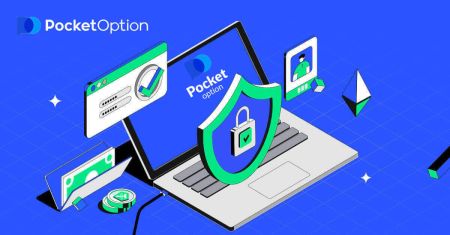如何在 Pocket Option 上登入並驗證帳戶
本指南將引導您完成登入流程,並說明如何驗證您的 Pocket Option 帳戶以增強安全性和功能。
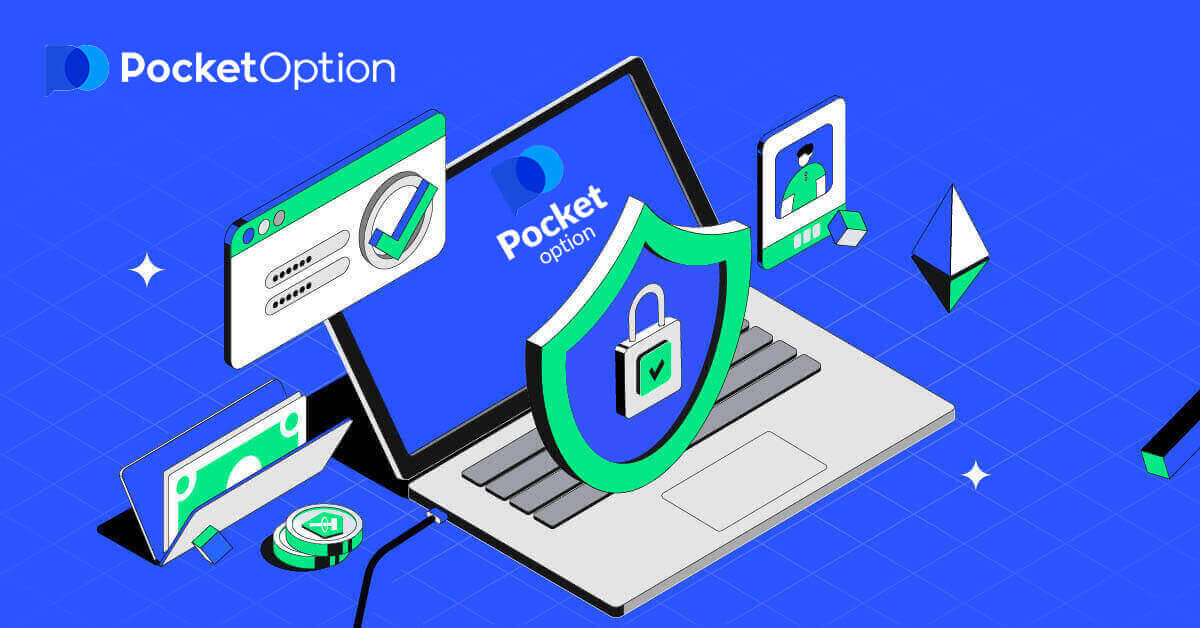
如何登入 Pocket Option
如何登入 Pocket Option 帳戶
- 造訪 Pocket Option網站。
- 點選“登入”。
- 輸入您的電子郵件和密碼。
- 點選“ LON IN ”藍色按鈕。
- 如果您忘記了電子郵件,您可以使用「Google」登入。
- 如果您忘記了密碼,請點選「密碼恢復」。
按一下「登入」,將出現登入表單。

輸入您註冊時登入帳號的電子郵件地址和密碼。如果您在登入時使用選單「記住我」。然後在後續存取時,您可以無需授權即可執行此操作。

現在您可以開始交易了。您有1,000美元的模擬帳戶,入金後也可以在真實帳戶上進行交易。

如何使用 Google 帳號登入 Pocket Option
1. 要透過您的Google 帳戶授權,您需要點擊Google 按鈕。
2. 然後,在開啟的新視窗中,輸入您的電話號碼或電子郵件,然後按一下「下一步」。

3. 然後輸入您的Google帳號密碼並點選「下一步」。

之後,您將進入您的個人 Pocket Option 帳戶。
Pocket Option 帳戶的密碼恢復
如果您無法登入平台,請不要擔心,您可能只是輸入了錯誤的密碼。你可以想出一個新的。如果您使用網頁版本
,請按一下「登入」按鈕下的「密碼復原」

連結。 然後,系統將開啟一個窗口,要求您恢復密碼。您需要向系統提供適當的電子郵件地址。

將開啟一條通知,表示已向此電子郵件地址發送了一封用於重設密碼的電子郵件。

在您的電子郵件信函中,您將被要求更改密碼。點擊“密碼恢復”,

它將重置您的密碼並引導您進入 Pocket Option 網站,通知您已成功重置密碼,然後再次檢查收件匣。您將收到第二封包含新密碼的電子郵件。

就是這樣!現在您可以使用您的使用者名稱和新密碼登入 Pocket Option 平台。
如果您使用行動應用程序
,請點擊“密碼恢復”連結。


在新視窗中,輸入您註冊時使用的電子郵件,然後按一下「復原」按鈕。然後執行與 Web 應用程式相同的剩餘步驟。

透過行動網路登入 Pocket Option
如果您想在Pocket Option交易平台的行動網頁版上進行交易,您可以輕鬆做到。首先,在行動裝置上開啟瀏覽器。之後,請訪問經紀人的網站
。 輸入您的電子郵件和密碼,然後按一下「登入」按鈕。

給你!現在您將能夠在該平台的行動網路版本上進行交易。交易平台的行動網路版本與常規網路版本完全相同。因此,交易和轉移資金不會出現任何問題。您的模擬帳戶中有 1,000 美元。

登入 iOS 版 Pocket Option 應用程式
第 1 步:安裝應用程式
- 點擊共享按鈕。
- 點擊彈出清單中的「新增至主畫面」以新增至主畫面。



步驟 2:登入 Pocket Option
安裝並啟動後,您可以使用電子郵件登入 Pocket Option iOS 行動應用程式。輸入您的電子郵件和密碼,然後按一下「登入」按鈕。


您的模擬帳戶中有 1,000 美元。

登入 Android 版 Pocket Option 應用程式
您必須訪問 Google Play 商店並蒐索“Pocket Option”才能找到此應用程式或按此處。安裝並啟動後,您可以使用電子郵件登入 Pocket Option Android 行動應用程式。
執行與 iOS 裝置上相同的步驟,輸入您的電子郵件和密碼,然後按一下「登入」按鈕。


與真實帳戶的交易介面。

如何在 Pocket Option 上驗證帳戶
使用電子郵件地址驗證 Pocket Option 帳戶
註冊後,您將收到一封確認電子郵件(來自 Pocket Option 的消息),其中包含一個鏈接,您需要單擊該鏈接來驗證您的電子郵件地址。
如果您沒有立即收到電子郵件,請點擊“個人資料”以開啟您的個人資料,然後按一下“個人資料”,
然後在“身分資訊”區塊中按一下“重新傳送”按鈕以傳送另一封確認電子郵件。
如果您根本沒有收到我們發送的確認電子郵件,請使用您在平台上使用的電子郵件地址向 [email protected] 發送訊息,我們將手動確認您的電子郵件。
使用身份驗證 Pocket Option 帳戶
當您在個人資料中填寫身分和地址資訊並上傳所需文件後,驗證過程就會開始。
開啟「個人資料」頁面並找到「身分狀態」和「地址狀態」部分。
注意:請注意,在上傳文件之前,您需要在身分狀態和地址狀態部分輸入所有個人和地址資訊。
為了進行身份驗證,我們接受護照、當地身分證(雙面)、駕駛執照(雙面)的掃描/照片影像。點擊或將圖像拖放到您的個人資料的相應部分中。
文件影像必須是彩色的、未裁切的(文件的所有邊緣必須可見)並且具有高解析度(所有資訊必須清晰可見)。
範例:

上傳圖像後將建立驗證請求。您可以在相應的支援票中追蹤驗證進度,專家將予以答覆。
使用地址驗證 Pocket Option 帳戶
一旦您在個人資料中填寫身分和地址資訊並上傳所需文件,驗證過程就會開始。
開啟「個人資料」頁面並找到「身分狀態」和「地址狀態」部分。
注意:請注意,在上傳文件之前,您需要在身分狀態和地址狀態部分輸入所有個人和地址資訊。
所有欄位都必須填寫(「地址行 2」除外,該欄位是可選的)。對於地址驗證,我們接受不超過 3 個月前以帳戶持有人姓名和地址簽發的紙本地址證明文件(水電費帳單、銀行對帳單、地址證明)。點擊或將圖像拖放到您的個人資料的相應部分中。
文件影像必須是彩色、高解析度且未裁切(文件的所有邊緣均清晰可見且未裁切)。
範例:
上傳圖像後將建立驗證請求。您可以在相應的支援票中追蹤驗證進度,專家將予以答覆。
使用銀行卡驗證 Pocket Option 帳戶
使用此方法要求提款後,即可進行卡片驗證。
建立提款請求後,打開個人資料頁面並找到“信用卡/金融卡驗證”部分。
對於銀行卡驗證,您需要將銀行卡正面和背面的掃描影像(照片)上傳到您的個人資料的相應部分(信用卡/金融卡驗證)。在正面,請覆蓋除前 4 位和後 4 位之外的所有數字。在卡片背面蓋住 CVV 碼並確保卡片上有簽名。
範例:
流程啟動後將建立驗證請求。您可以使用該請求來追蹤驗證進度或聯絡我們的支援團隊尋求協助。
結論:袖珍選擇權交易成功的安全途徑
登入並驗證您的 Pocket Option 帳戶是獲得安全且有益的交易體驗的第一步。透過執行這些簡單的步驟,您可以存取所有平台功能、確保合規性並保護您的財務交易。
無論您是第一次交易還是管理進階策略,Pocket Option 都會優先考慮您的安全性和成功。您的旅程從這裡開始:登入、驗證您的帳戶並充滿信心地進行交易!